Excel'de hücrelere rastgele arka plan/doldurma rengi nasıl eklenir?
Belirtilen aralıktaki hücrelere rastgele arka plan veya doldurma rengi eklemeniz gerekiyorsa, bunu nasıl çözebilirsiniz? Bu makalede, bu işlemi kolayca gerçekleştirmek için iki yöntem sunulmaktadır.
VBA ile hücrelere rastgele arka plan/doldurma rengi ekleme
Kutools for Excel ile hücrelere rastgele arka plan/doldurma rengi ekleme
VBA ile hücrelere rastgele arka plan/doldurma rengi ekleme
Aşağıdaki VBA makro kodu, belirli bir aralıktaki her bir hücreye rastgele renklerle arka plan veya doldurma rengi eklemenize yardımcı olabilir. Aşağıdakileri yapabilirsiniz:
Adım 1: Microsoft Visual Basic for Applications penceresini açmak için Alt + F11 tuşlarına basın.
Adım 2: Ekle > Modül'ü tıklayın ve ardından aşağıdaki VBA kodunu açılan Modül penceresine yapıştırın.
VBA: Rastgele renklerle hücrelere arka plan veya doldurma rengi ekleme
Sub TrimExcessSpaces()
Dim rng As Range
Dim WorkRng As Range
Dim xRed As Byte
Dim xGreen As Byte
Dim xBule As Byte
On Error Resume Next
xTitleId = "KutoolsforExcel"
Set WorkRng = Application.Selection
Set WorkRng = Application.InputBox("Range", xTitleId, WorkRng.Address, Type:=8)
For Each rng In WorkRng
xRed = Application.WorksheetFunction.RandBetween(0, 255)
xGreen = Application.WorksheetFunction.RandBetween(0, 255)
xBule = Application.WorksheetFunction.RandBetween(0, 255)
rng.Pattern = xlSolid
rng.PatternColorIndex = xlAutomatic
rng.Interior.Color = VBA.RGB(xRed, xGreen, xBule)
Next
End SubAdım 3: Bu VBA makrosunu çalıştırmak için F5 tuşuna basın veya Çalıştır düğmesine tıklayın.
Adım 4: Şimdi bir iletişim kutusu açılacak, sadece rastgele renklerle arka plan eklemek istediğiniz alanı seçin ve ardından Tamam düğmesine tıklayın.
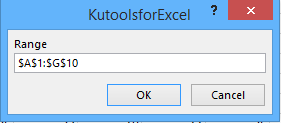
Şimdi, belirtilen aralıktaki tüm hücrelerin farklı renklerle rastgele doldurulduğunu göreceksiniz. Aşağıdaki ekran görüntüsüne bakın:

Kutools for Excel ile hücrelere rastgele arka plan/doldurma rengi ekleme
Bazı durumlarda, belirli bir aralıktaki rastgele seçilen hücrelere arka plan rengi eklemeniz gerekebilir. Bunu gerçekleştirmek için Kutools for Excel'in Rastgele Sırala özelliğini deneyebilir ve ardından bu rastgele hücrelere arka plan rengi ekleyebilirsiniz.
Excel için Kutools - Excel için 300 adet temel araç içeren bir paket. Sürekli ücretsiz AI özellikleriyle çalışın! Hemen indirin!
Adım 1: Rastgele hücreleri bulmak ve arka plan rengi eklemek istediğiniz alanı seçin.
Adım 2: Kutools > Aralık > Rastgele Sırala'yı tıklayın.

Adım 3: Açılan Rastgele Sırala iletişim kutusunda, Seç sekmesine gidin, Seçilecek Hücre Sayısı kutusuna bir sayı yazın, Rastgele hücreleri seç seçeneğini işaretleyin ve Tamam düğmesine tıklayın. Aşağıdaki ekran görüntüsüne bakın:

Adım 4: Şimdi, belirtilen sayıda hücre belirtilen aralıkta rastgele seçilmiştir. Ardından, Ana sekmedeki Doldurma Rengi düğmesinin yanındaki oku tıklayın ve açılır listeden bir arka plan rengi seçin.
Şimdi, aşağıda gösterilen ekran görüntüsünde olduğu gibi, rastgele seçilen hücrelere arka plan rengi eklendiğini göreceksiniz:

Kutools for Excel - Excel'i 300'den fazla temel araçla güçlendirin. Sürekli ücretsiz AI özelliklerinden yararlanın! Hemen Edinin
Demo: Kutools for Excel ile hücrelere rastgele arka plan/doldurma rengi ekleme
İlgili makaleler:
En İyi Ofis Verimlilik Araçları
Kutools for Excel ile Excel becerilerinizi güçlendirin ve benzersiz bir verimlilik deneyimi yaşayın. Kutools for Excel, üretkenliği artırmak ve zamandan tasarruf etmek için300'den fazla Gelişmiş Özellik sunuyor. İhtiyacınız olan özelliği almak için buraya tıklayın...
Office Tab, Ofis uygulamalarına sekmeli arayüz kazandırır ve işinizi çok daha kolaylaştırır.
- Word, Excel, PowerPoint'te sekmeli düzenleme ve okuma işlevini etkinleştirin.
- Yeni pencereler yerine aynı pencerede yeni sekmelerde birden fazla belge açıp oluşturun.
- Verimliliğinizi %50 artırır ve her gün yüzlerce mouse tıklaması azaltır!
Tüm Kutools eklentileri. Tek kurulum
Kutools for Office paketi, Excel, Word, Outlook & PowerPoint için eklentileri ve Office Tab Pro'yu bir araya getirir; Office uygulamalarında çalışan ekipler için ideal bir çözümdür.
- Hepsi bir arada paket — Excel, Word, Outlook & PowerPoint eklentileri + Office Tab Pro
- Tek kurulum, tek lisans — dakikalar içinde kurulun (MSI hazır)
- Birlikte daha verimli — Ofis uygulamalarında hızlı üretkenlik
- 30 günlük tam özellikli deneme — kayıt yok, kredi kartı yok
- En iyi değer — tek tek eklenti almak yerine tasarruf edin